 "Hogyan tegyem felfedezhetővé Mac számítógépemet az AirDrop számára? Videókat szeretnék letölteni iPhone-ról Mac-re."
"Hogyan tegyem felfedezhetővé Mac számítógépemet az AirDrop számára? Videókat szeretnék letölteni iPhone-ról Mac-re." "Az iPhone nem képes észlelni az AirDrop-ot Mac-ből. Hogyan használhatom az AirDrop-ot fényképek átmásolására Mac-be?"
"Az iPhone nem képes észlelni az AirDrop-ot Mac-ből. Hogyan használhatom az AirDrop-ot fényképek átmásolására Mac-be?"Az AirDrop az iOS 7 iPhone és a Mac számítógépek egy részének hasznos szolgáltatása. Az Apple létrehozza azt, hogy dokumentumokat, fényképeket, videókat, weboldalak jelszavát, térképhelyeket és vezeték nélküliebben küldjön az AirDrop engedélyezett eszközök között.
Mégis, néhány felhasználó problémái vannak az AirDrop használatával az iPhone-ról Mac-re történő fájlok átvitelére.
Legyen szó akár az AirDrop újdonságairól, akár az akadályokról, amikor AirDrop-ot használ, mint például az AirDrop, nem működik, nem észlelhető, stb. AirDrop adatok iPhone-tól Mac-hez.
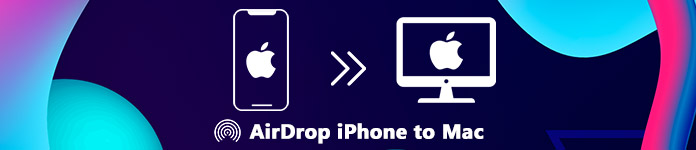
- 1 rész. Előkészületek az AriDrop használata előtt
- 2 rész. Fájlok átvitele iPhone-ról Mac-re AirDrop segítségével
- 3 rész. AirDrop nem működik? Itt vannak javítások
- 4. rész: A legjobb AirDrop alternatíva - iPhone Transfer
1 rész. Előkészületek az AriDrop használata előtt
Nem minden Apple termék támogatja az AirDrop funkciót. Ahhoz, hogy az AirDrop-ot iPhone-ról Mac-re továbbítsa, az alábbi követelményeknek kell megfelelnie.
1. A Mac és az iPhone támogatja az AirDrop funkciót.
- Mac 2012 vagy újabb verziójától (a középső 2012 Mac Pro kivételével) OS X Yosemite vagy újabb verzióval.
- iPhone, iPad vagy iPod touch az iOS 7 vagy újabb verzió használatával.
2. Győződjön meg róla, hogy a Mac és az iPhone a közelben van (az 9 méteren belül), és be van kapcsolva a Wi-Fi és a Bluetooth. Ha valamelyik személynek van személyes hotspotja, kapcsolja ki.
- A Bluetooth bekapcsolása Mac számítógépen: Kattintson az Apple logóra, és válassza a "Rendszerbeállítások…">"Bluetooth"> Kapcsolja be a Bluetooth-t.
- A Wi-Fi bekapcsolása Mac számítógépen: Válassza a "Wi-Fi"a menüsorból, és kapcsolja be.
- A Bluetooth és a Wi-Fi bekapcsolása iPhone készüléken: Görgessen lefelé lefelé a "Bluetooth"És"WiFi" tovább. (Az iPhone Bluetooth nem működik?)
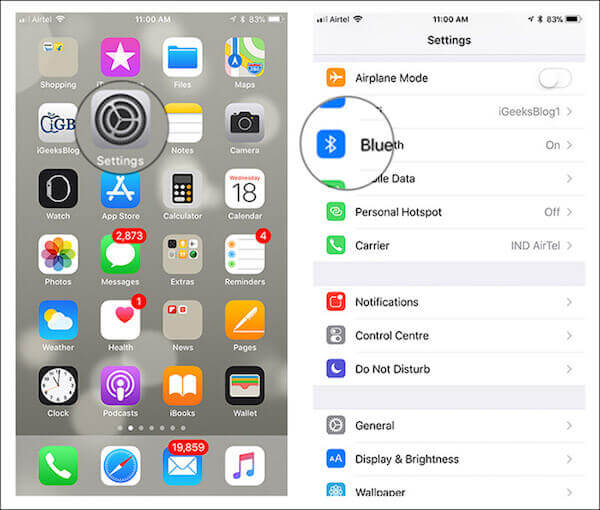
Ha a készülék készen áll, kövesse velünk, hogy a következő részt mozgassa az AirDrop-ra az iPhone-ról Macre.
2 rész. Fájlok átvitele iPhone-ról Mac-re AirDrop segítségével
Ahhoz, hogy az iPhone-ról Mac-re küldje a fájlokat, először engedélyeznie kell az AirDrop-ot a Mac számítógépen, majd az iPhone-t meg kell találnia a Mac AirDrop nevét, és végül sikeresen elküldeni a fájlokat.
1 lépésEngedélyezze az AirDrop alkalmazást a Mac rendszerenMac számítógépén válassza a "Go">"földre száll"a menüből. Vagy egyszerűen kattintson"Kereső"És kattintson a"földre száll"az oldalsávon.
Ezután az AirDrop ablak megmutatja a közeli AirDrop felhasználókat. Amit meg kell tennie, hogy kiválassza az egyik "Elérhetőségek csak""Fogadás Off"És"mindenki"a melletti legördülő nyílból"Engedje meg, hogy felfedezzék: ".
Itt, ha a Mac nem szerepel az iPhone kapcsolattartói listában, itt ki kell választania a "mindenki".
Ha a Mac-et felveszi az iPhone partnerlistájába, itt válassza a "Elérhetőségek csak", hogy elkerülje a közeli idegenektől érkező adatokat.
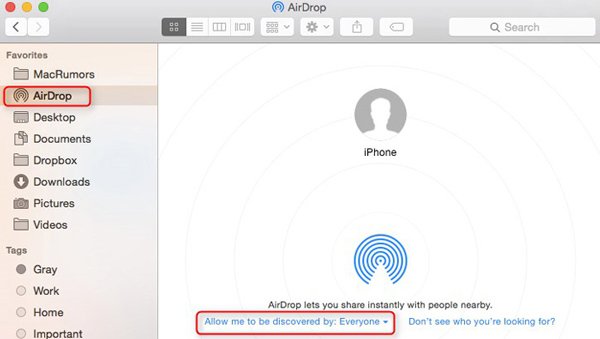 2 lépésKapcsolja be az AirDrop alkalmazást iPhone-on
2 lépésKapcsolja be az AirDrop alkalmazást iPhone-onVisszatérve iPhone készülékére, görgessen felfelé lefelé a képernyőn a „Középre"és koppintson a"földre száll"A bekapcsoláshoz. Ismét válassza ki azokat a névjegyeket, akiknek szeretné felfedezni iPhone készülékét.
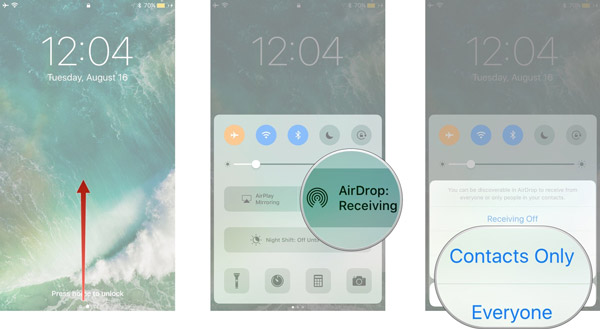
Nem látható az AirDrop a Vezérlőközpontban? Csak érintse meg és tartsa lenyomva azt a részt, amely megjeleníti a repülőgép üzemmódot, a vezeték nélküli, a cellás és a Bluetooth ikonokat a szakasz kibontásához, és ott lesz az AirDrop.
 3 lépésKüldjön fájlokat iPhone-ról AirDrop-on keresztül
3 lépésKüldjön fájlokat iPhone-ról AirDrop-on keresztülEzután nyissa meg azokat a fájlokat, amelyeket át szeretne vinni Mac-be, és itt példaként fotózunk.
Menj "képek"alkalmazás iPhone-on, nyissa meg és tekintse meg a Mac számára elküldeni kívánt fényképet> Keresse meg a megosztás gombot a bal alsó sarokban> Kiválasztás"földre száll", és látni fogja, hogy megjelennek a névjegyek (Csak az iPhone által felfedezhető névjegy)> Válassza ki a Mac AirDrop nevét.
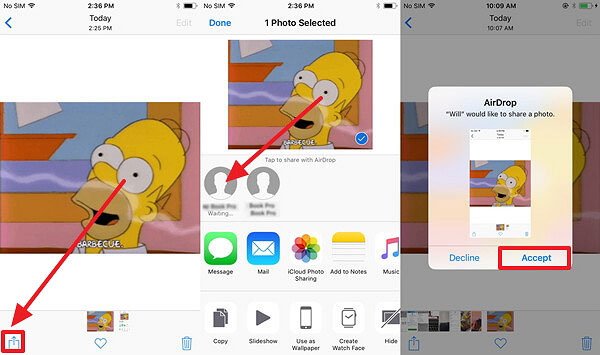
1. Ha több képet szeretne megosztani iPhone-ról Mac-re, egyszerűen érintse meg a "választ"a jobb felső sarokban jelöljön be egynél több képet.
2. Az AirDrop nevét Ön állítja be. A nevet a "Rendszerbeállítások…">"megosztása"> Írja be az AirDrop nevet a"számítógép neve" rúd.
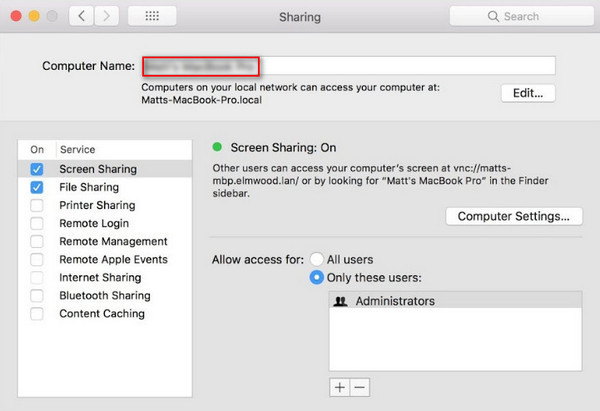 4 lépésFájlok fogadása Mac számítógépen AirDrop segítségével
4 lépésFájlok fogadása Mac számítógépen AirDrop segítségévelVisszatérve a Mac számítógépére, van egy felugró ablak, amely megmutatja, hogy valaki megoszt egy fájlt. Kattintson a "Elfogad!", és az AirDropon keresztül elküldött fájlok közvetlenül a Mac Letöltések mappájába kerülnek.
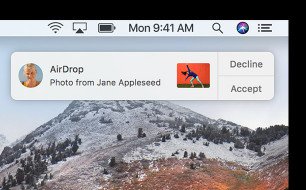
A fényképek mellett videókat, névjegyeket, alkalmazásadatokat, iBookokat stb. Is átvihet iPhone-ról Mac-re az AirDrop segítségével.
3 rész. AirDrop nem működik? Itt vannak javítások
Az egész folyamat nagyon simán néz ki; mégis néhány felhasználó nem használja az AirDrop-ot, hogy iPhone-ról Mac-re küldjön fájlokat, mint például az AirDrop nem észlelhető vagy felismerhető, vagy nem működik, nem sikerült, stb.
1. Míg az AirDrop be van állítva a tartalom fogadására aElérhetőségek csak", mind az iPhone-nak, mind a Mac-nek be kell jelentkeznie az iCloudba, és a feladó Apple ID-jéhez társított e-mail címnek vagy telefonszámnak a Mac és iPhone kapcsolatok alkalmazásában kell lennie.
2. 2012-es vagy korábbi verziójú Mac esetén kattintson a "Nem látja, kit keres?"az AirDrop ablakban vagy a megosztó Mac megosztási lapján. Ezután kattintson a"Keressen egy régebbi Mac-et."
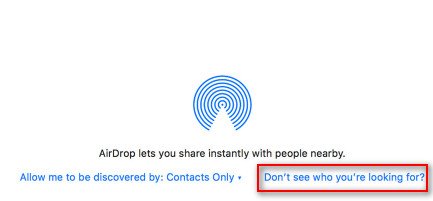
3. Győződjön meg róla, hogy "tűzfal"ki van kapcsolva a" alattBiztonság és adatvédelem"az összes bejövő kapcsolat engedélyezéséhez.
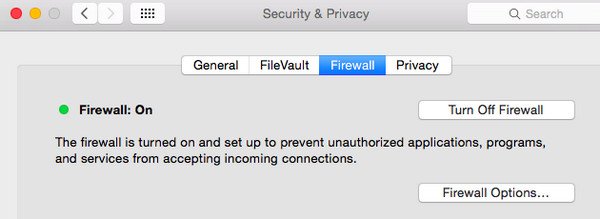
4. Győződjön meg arról, hogy az Personal Hotspot ki van kapcsolva az iPhone készüléken (Ugrás "beállítások"> Kikapcsolás"Sejtes"És"Személyes hotspot”.)
Amikor másról van szó Az AirDrop nem működik, itt vannak a részletek.
4. rész: A legjobb AirDrop alternatíva - iPhone Transfer
Bár az AirDrop ingyenes eszköz arra, hogy az iPhone-ról Mac-re fájlokat megosszon vezeték nélkül, bizonyos korlátozásokkal kell szembenéznie.
- 1. Az átviteli sebesség a Wi-Fi sebességétől függ.
- 2. Ha át szeretné másolni a különböző albumokból származó képeket, vagy át kell adni a különböző típusú adatokat, az átviteli folyamatot egyenként kell működtetni.
- 3. Az AirDrop nem kompatibilis az összes Apple eszközzel, és verzióhatárai vannak.
Szeretné megszabadulni a korlátoktól? Csak a legjobb AirDrop alternatíva, iPhone Transfer.
Az iPhone Transfer az iOS fájlok átviteli szoftvere, amely lehetővé teszi az adatok iPhone-ról Mac / Windows-ra történő átvitelét és az iOS-eszközök közötti fájlok szinkronizálását.

4,000,000 + Letöltések
Fényképeket, videókat, névjegyeket, SMS-eket, zenét stb.
Egyszerre szinkronizáljon egy vagy több elemet iPhone-ról Mac-re.
Adatok áthelyezése egyik albumból vagy lejátszási listából egy másikra az iPhone-on belül.
Működik iPhone 16/15/14/13/12/11/X, MacBook (Pro), iMac stb.
Töltse le ezt a szoftvert a számítógépére, telepítse és futtassa azonnal. Windows és Mac verziója van, és itt pontosan a Mac verziót töltjük le. Akár MacBook (Air/Pro), iMac (Pro), Mac Pro/mini stb., akár iPhone 16/15/14/13/12/11/X stb. készüléket használ iOS 26/18/17/16/15/14/13/12/11 stb. rendszeren, ezt az eszközt közvetlenül használhatja.
Ezután csatlakoztassa az iPhone-t Mac-hez az USB-kábellel, és ez a szoftver észleli a Mac-et.
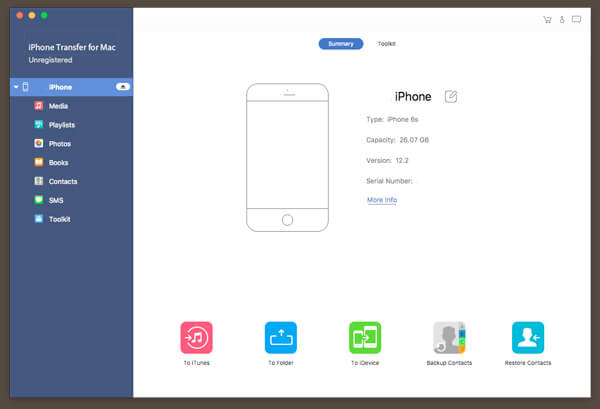 2 lépésAdatok átvitele iPhone-ról Mac-re
2 lépésAdatok átvitele iPhone-ról Mac-reA fő felületen az összes támogatott adattípus látható a bal oldali sávban. Itt vegye példaként a videókat.
Kattintson a "Videók"a bal oldalsávon, és jelölje be azokat a videókat, amelyeket meg szeretne osztani a Macszel. Kattintson a"Exportálás Mac-be"gombra kattintva elküldheti a környezetet a Mac-nek.
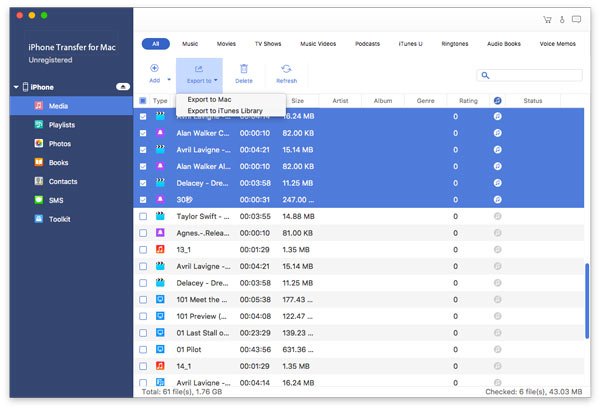
Kiválaszthatja a teljes videolejátszási listát, és elküldheti azokat a Mac-nek.
Más adatok, mint például a fényképek (HEIF, GIF, PNG, JPEG stb.), A zene, a névjegyek, az üzenetek stb. Másolhatók a Mac számítógépre is.
Ezenkívül lehetővé teszi a zenék törlését, a fényképek áthelyezését az egyik albumból a másikba, a duplikált névjegyek megtalálását és egyesítését, a fájlok megosztását Mac és iPhone, És így tovább.
Következtetés
Itt összegyűjtöttük az AirDrop használatának átfogó útmutatóját a fájlok iPhone-tól Mac-hez való küldéséhez. Az AirDrop a vezeték nélküli szolgáltatás az iPhone-tól Mac-hez történő adatmegosztáshoz. Ha minimális fájlmérete van, jó megoldás lesz. Azonban, ha hatalmas fájlokat kapsz a mozgatáshoz, kapd meg az AirDrop alternatívát, az Apeaksoft iPhone Transfer az ideális választás.
Bármely javaslat nem fog habozni, hogy elhagyja a megjegyzéseket.




